파트너 센터에서 고객에 대한 월별 Azure 지출 예산 설정, 확인 또는 제거
적절한 역할: 관리 에이전트
파트너 센터에서 고객에 대한 월별 Azure 지출 예산을 설정할 수 있습니다. 이 예산은 Azure 지출을 추적하고 제어하는 데 도움이 되므로 비용을 보다 쉽게 관리하고 놀라움을 피할 수 있습니다. 이렇게 하면 고객의 투자가 최적화되고 재무 계획이 더 정확하도록 할 수 있습니다. Azure 비용을 제어하기 위해 오늘 예산 설정을 시작하세요!
실제 지출을 예산 금액과 비교하여 고객이 더 나은 계획을 세우고 재정적 한도를 벗어나도록 도울 수 있습니다. 이 사전 예방적 접근 방식은 예기치 않은 청구서를 방지하고 Azure 투자를 최적화합니다.
예산을 설정하는 것 외에도 고객의 Azure 사용량을 모니터링할 수 있습니다. 모니터링을 사용하면 비용을 인상할 수 있는 잘못된 구성 또는 의심스러운 활동을 감지할 수 있습니다. 또한 사용 패턴의 추세를 식별하여 더 나은 예측 및 리소스 할당을 가능하게 할 수 있습니다. 식별되면 고객과 협력하여 이러한 문제를 해결하고 지출을 계속 확인할 수 있습니다. 예를 들어 잘못 구성된 가상 머신으로 인해 높은 비용이 발생하는 경우 설정을 최적화하거나 보다 비용 효율적인 인스턴스 유형을 선택하는 것을 안내할 수 있습니다.
참고 항목
이 기능은 샌드박스 또는 TiP(Test in Production) 계정에서 사용할 수 없습니다.
Azure 지출 데이터
Azure 지출 데이터는 추정치이며 실제 청구서와 다를 수 있습니다. 세금, 크레딧 또는 기타 수수료는 포함되지 않습니다.
- 지출 데이터는 매일 새로 고쳐집니다.
- 청구에는 고객이 사용하는 Azure 서비스 및 리소스가 포함됩니다. 변경 내용을 반영하도록 Azure Portal에서 계정 설정을 업데이트할 때까지 청구가 계속됩니다. 정확한 청구를 보장하려면 고객의 계정 설정이 최신 상태인지 확인합니다.
레거시 Microsoft Azure 구독에 대한 Azure 지출 예산 설정
파트너 센터에서 레거시 Microsoft Azure 구독을 사용하는 고객의 월간 Azure 지출 예산을 설정할 수 있습니다 .
파트너 센터
로그인하고 청구 작업 영역을 선택합니다.Azure 지출을 선택합니다.
고객을 찾고 이 페이지에서 예산 설정에 원하는 고객을 선택합니다.
월별 예산 값을 입력합니다.
적용 선택하여 변경 내용을 저장합니다.
구독 설정에서 개별 고객에 대한 예산을 설정할 수 있습니다.
파트너 센터에 로그인하고 고객 작업 영역을 선택합니다.
고객의 회사 이름을 선택합니다.
고객의 구독 페이지의 사용량 기반 구독에서 예산 변경을 선택합니다.
예산 값을 입력합니다.
을 선택하여
을 적용하고 변경 내용을 저장합니다.
파트너 센터에서 고객에 대한 월별 Azure 지출 예산을 제거할 수 있습니다.
파트너 센터에 로그인하고 청구 작업 영역을 선택합니다.
Azure 지출을 선택합니다.
예산을 제거할 고객을 선택합니다.
을 선택하고예산 제거를 실행합니다.
언제든지 고객의 현재 Azure 지출 및 월별 예산을 추적할 수 있습니다.
파트너 센터에 로그인하고 청구 작업 영역을 선택합니다.
Azure 지출을 선택합니다.
각 고객의 월별 예산, 현재 지출 및 예산 비율을 검토합니다.
새로운 Azure 지출(NCE) 페이지에 액세스하는 방법
새 NCE(상거래 환경)에서 새 사용자 인터페이스에 액세스하려면 다음을 실행합니다.
- 파트너 센터
로그인하고 청구 작업 영역을 선택합니다. - 왼쪽의 작업 메뉴에서 NCE(Azure 지출)를 선택합니다.
- 비용 효율성을 보장하고 초과 지출을 방지하기 위해 이 페이지에서 Azure 플랜 구독을 설정, 조정 또는 제거하여 고객의 Azure 플랜 구독 예산을 관리합니다.
참고 항목
새 페이지에는 활성 Azure 플랜이 있고 여전히 파트너와 작업 중인 고객만 표시됩니다. 파트너와의 작업을 중지하면 이 페이지에 표시되지 않습니다.
이러한 단계를 수행하면 새 인터페이스를 효율적으로 탐색하고 고객의 Azure 지출 예산을 관리할 수 있어야 합니다.
새(NCE) 페이지를 사용하여 Azure 지출 예산을 설정합니다.
고객에 대한 월별 Azure 지출 예산을 설정하려면 다음을 수행합니다.
- 파트너 센터에 로그인하고 청구 작업 영역을 선택합니다.
- 왼쪽의 작업 메뉴에서 NCE(Azure 지출)를 선택합니다.
- 고객 섹션으로 이동하여 새 예산을 선택합니다.
- 사이드 패널에서 고객 이름을 검색하여 새 예산을 설정합니다.
- 저장을 선택합니다.
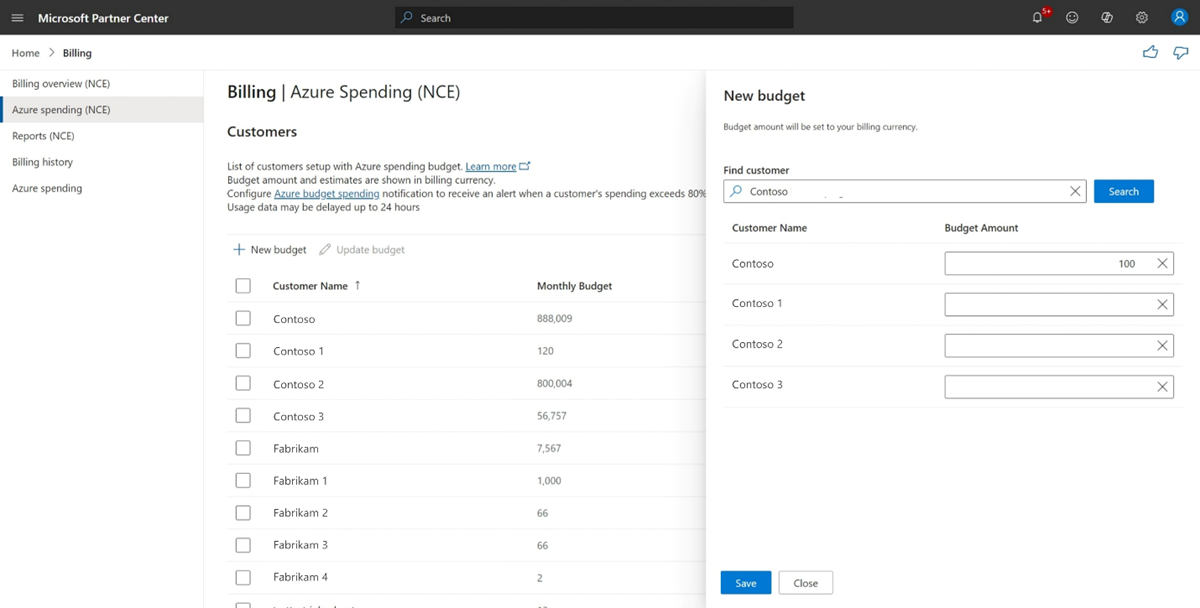 파트너 센터에서 Azure 지출 예산으로 설정된 고객 목록이 있는 Azure 지출 페이지의 새 NCE 버전을 보여 주는 스크린샷.
파트너 센터에서 Azure 지출 예산으로 설정된 고객 목록이 있는 Azure 지출 페이지의 새 NCE 버전을 보여 주는 스크린샷.
고객의 월별 예산을 업데이트하려면 다음을 수행합니다.
- 파트너 센터 에 로그인한 후, 청구 작업 공간을 선택합니다.
- 왼쪽의 작업 메뉴에서 NCE(Azure 지출)를 선택합니다.
- 고객 섹션에서 이름 옆에 있는 확인란을 선택하여 고객을 선택합니다.
- 업데이트 예산을 선택합니다.
- 사이드 패널에서 고객 이름 및 예산을 봅니다.
- 각 고객의 예산 금액을 업데이트합니다.
- 저장을 선택합니다.
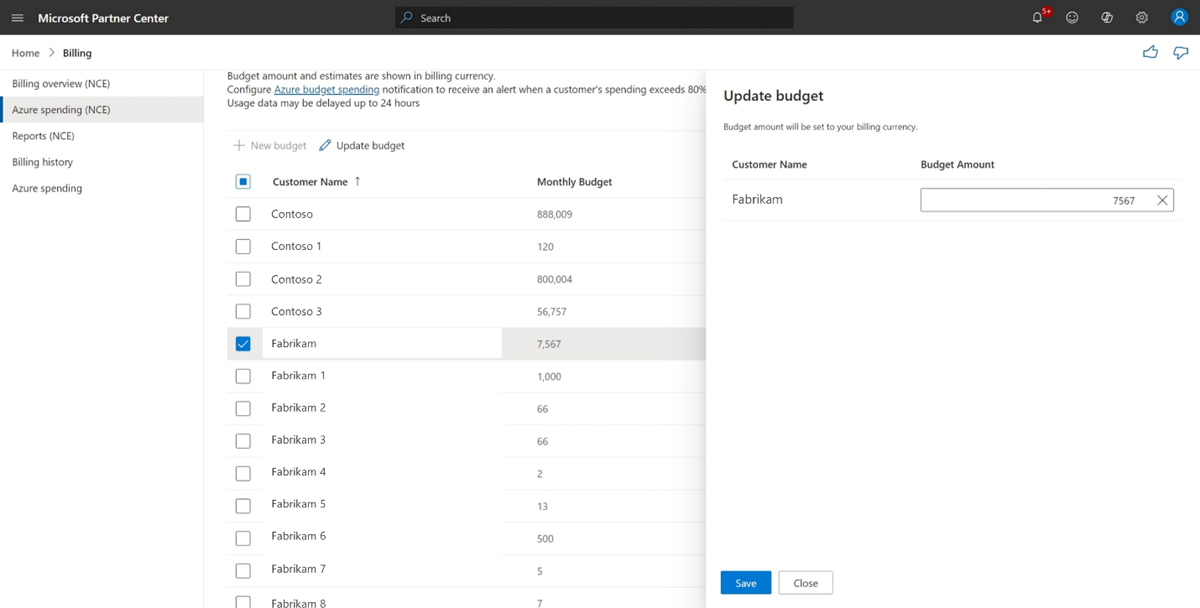 스크린샷은 업데이트 예산 구성 설정이 열려 있는 Azure 지출 페이지의 새 NCE 버전을 보여줍니다.
스크린샷은 업데이트 예산 구성 설정이 열려 있는 Azure 지출 페이지의 새 NCE 버전을 보여줍니다.
고객에 대한 월별 예산을 제거하려면 다음을 수행합니다.
- 파트너 센터에 로그인하고 청구 작업 영역을 선택합니다.
- 왼쪽의 작업 메뉴에서 NCE(Azure 지출)를 선택합니다.
- 고객 섹션에서 이름 옆에 있는 확인란을 선택하여 고객을 선택합니다.
- 업데이트 예산을 선택합니다.
- 사이드 패널에서 고객 이름 및 예산을 봅니다.
- 고객의 예산 필드를 지웁다.
- 저장을 선택합니다.
고객의 Azure 비용 및 월별 예산을 모니터링하려면 다음을 수행합니다.
- 파트너 센터에 로그인하고 청구 작업 영역을 선택합니다.
- 왼쪽의 작업 메뉴에서 NCE(Azure 지출)를 선택합니다.
- 고객 섹션에서 지금까지 사용한 고객의 월별 예산, 현재 예상 및 예산 비율을 검토합니다 .
Important
리소스 사용량의 예측은 일반적으로 실제 사용량의 하루 뒤입니다. 경우에 따라 특정 제약 조건으로 인해 더 긴 지연이 발생할 수 있습니다.
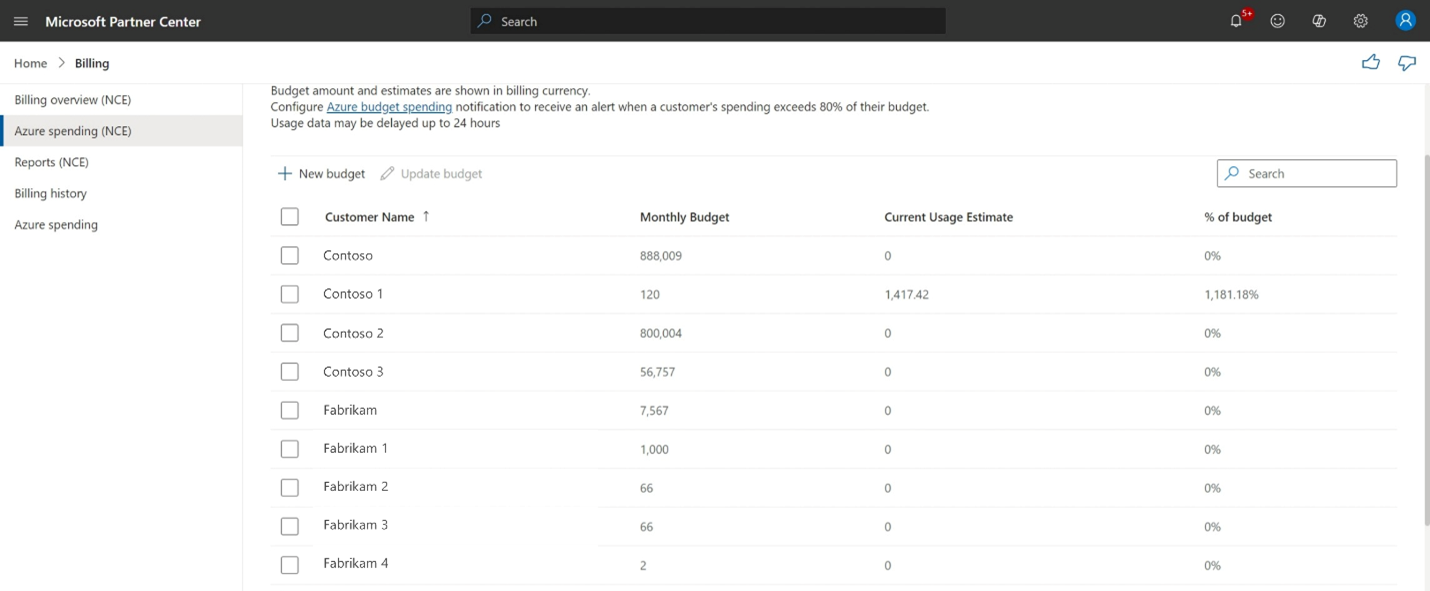 파트너 센터에서 Azure 지출 예산으로 설정된 고객 목록을 보여 주는 스크린샷.
파트너 센터에서 Azure 지출 예산으로 설정된 고객 목록을 보여 주는 스크린샷.
예산 한도에 대한 알림
고객의 월별 Azure 지출을 효과적으로 관리하려면 이메일 경고를 설정합니다. 이러한 경고는 지출이 특정 금액에 접근할 때 알립니다. 월간 예산의 80% 및 100% 사이에 사용량이 적중되면 7 일마다
이러한 경고를 구성하려면 다음을 수행합니다.
파트너 센터에 로그인하고 알림(종) 아이콘을선택합니다.
내 기본 설정을 선택합니다.
기본 설정 전자 메일 주소를 구성합니다.
알림에 대한 기본 설정 언어를 구성합니다.
청구 작업 영역의 알림 기본 설정 섹션에서 모든 상자를 선택합니다.
참고 항목
예산 이 100%를 초과하면 알림이 표시되지 않습니다.
이러한 단계를 수행하면 정보를 유지하고 고객의 Azure 지출을 효율적으로 관리할 수 있습니다.
서비스별 항목별 비용
사용량 기반 구독에 대한 서비스별 항목별 비용(및 예상 사용량)을 볼 수 있습니다.
파트너 센터에 로그인하고 고객 작업 영역을 선택합니다.
고객의 회사 이름을 선택합니다.
고객의 구독 페이지로 이동합니다.
사용량 기반 구독에서 구독 이름을 선택합니다.
구독 페이지에서 서비스별 항목별 비용 및 현재 월의 예상 사용량을 검토합니다.
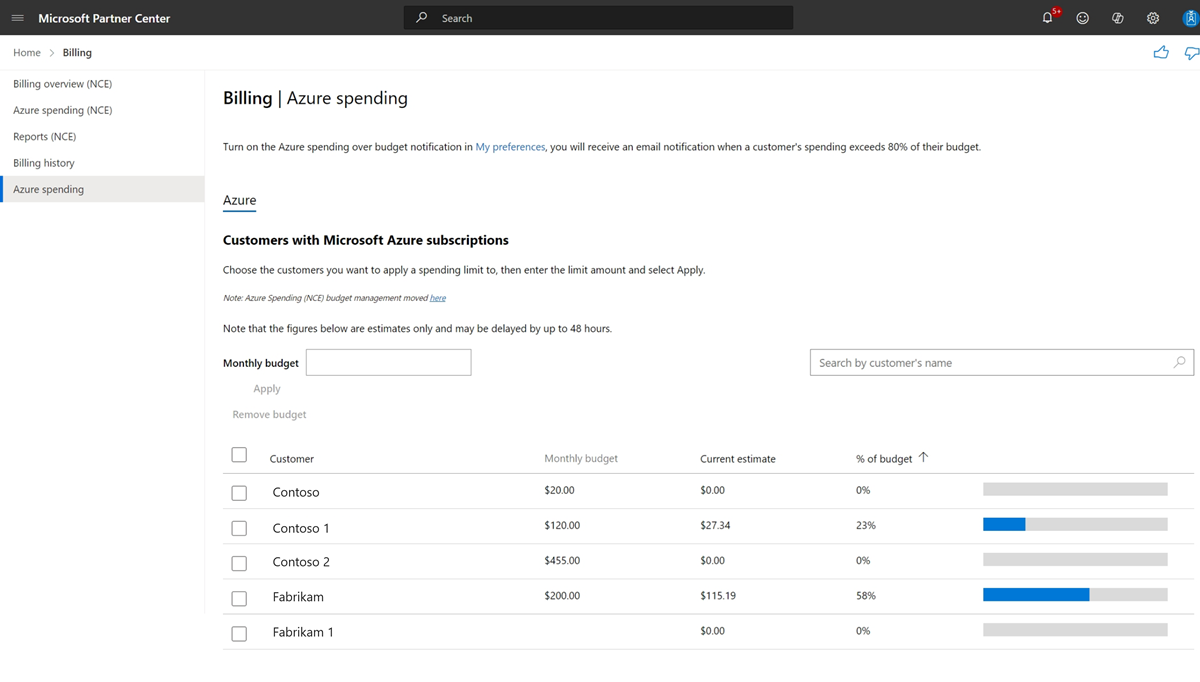 파트너 센터의 Azure 지출 페이지 스크린샷.
파트너 센터의 Azure 지출 페이지 스크린샷.